4. Configure el área de impresión.
Para una prueba de impresión, ajuste el área de impresión con W (ancho) de 150 mm o más y L (longitud) de 75 mm o más. Si el área es más pequeña, se producirá un error y no se podrán realizar pruebas de impresión.
- Pulse Cambiar junto a Área de impresión.
-
Pulse
,
,
, o
una vez.
La mesa y el carro del cabezal de impresión se moverán, y el puntero apuntará al origen de impresión previamente fijado.A continuación, cuando haya terminado de ajustar el área de impresión, el carro del cabezal de impresión volverá automáticamente a la posición de espera para proteger los cabezales de impresión del secado si el usuario no los ha movido durante aproximadamente tres minutos. Vuelva a realizar el procedimiento.
-
Pulse o mantenga pulsado
,
,
o
para mover el puntero a la posición (origen) de forma que apunte al centro del área de impresión.
NOTASi Utilice coordenadas para especificar el área de impresión sin mover el carro o la mesa. está activado, especifique los valores de S y F.
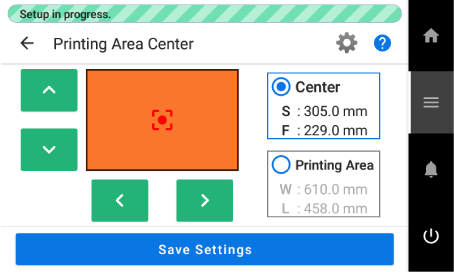 NOTA
NOTACuando el puntero es difícil de ver
Dependiendo del material del objeto en el que se va a imprimir, como material transparente o material de alto brillo con colores oscuros utilizado en la superficie de impresión, el puntero puede ser difícil de ver. En tales casos, el puntero puede hacerse más visible colocando cinta de enmascarar sobre la superficie de impresión o en la parte posterior.
NOTAImprimir Origen no puede cambiarse si Posición de impresión estándar está ajustado en Centro y Área de impresión está ajustado al máximo. Si Área de impresión está ajustado al máximo, realice primero Ajuste del área de impresión.
- Pulse Área de impresión para seleccionarlo.
-
Pulse
,
,
o
para establecer el área de impresión W (ancho) y L (longitud).
NOTAEl carro del cabezal de impresión no se moverá si Posición de impresión estándar está ajustado en Centro.
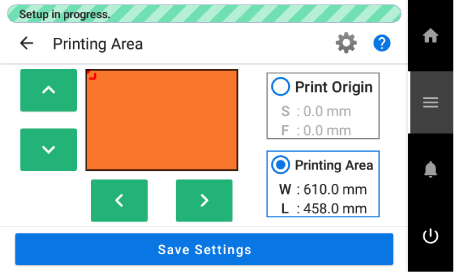
Asegúrese de que los valores W y L de Área de impresión son los previstos.
-
Cierre la tapa frontal.
NOTA
Asegúrese de sujetar el mango de la tapa frontal y manténgalo así hasta que la tapa esté completamente abierta o cerrada.
Si no abre y cierra con cuidado la tapa frontal, puede romperse o puede causar lesiones al usuario.
-
Pulse Completar configuración.
Se especifica el área de impresión y el carro del cabezal de impresión vuelve a la posición de espera.
NOTAPulse Guardar configuración para volver a la pantalla de selección de elementos de configuración y cambiar los ajustes según sea necesario.
NOTASeleccione la dirección Centrar en el material en Posición en VersaWorks para imprimir.